
usb安装win7系统,USB安装Windows 7系统的详细教程
时间:2024-11-20 来源:网络 人气:
USB安装Windows 7系统的详细教程
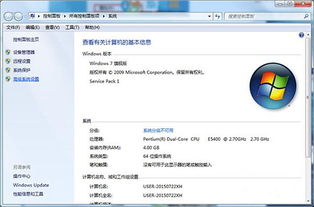
随着电脑硬件的不断发展,越来越多的用户选择使用USB安装系统。本文将详细讲解如何使用USB安装Windows 7系统,帮助您轻松完成系统升级或重装。
一、准备工作
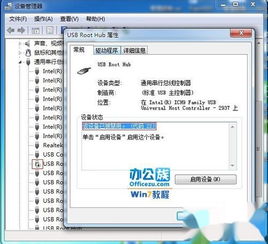
在开始安装Windows 7之前,我们需要做好以下准备工作:
准备一个8GB以上的U盘。
下载Windows 7镜像文件。
下载并安装U盘启动盘制作工具。
二、制作U盘启动盘

以下是制作U盘启动盘的详细步骤:
将U盘插入电脑,并打开U盘启动盘制作工具。
选择U盘作为启动盘制作的目标设备。
选择Windows 7镜像文件作为启动盘的源文件。
点击“开始制作”按钮,等待制作完成。
制作完成后,U盘启动盘就制作成功了。
三、设置BIOS启动顺序

在安装Windows 7之前,我们需要设置BIOS启动顺序,确保电脑可以从U盘启动。
重启电脑,并按住DEL键进入BIOS设置。
找到“Boot”选项,进入启动顺序设置。
将U盘设置为第一启动设备。
保存并退出BIOS设置。
四、安装Windows 7系统
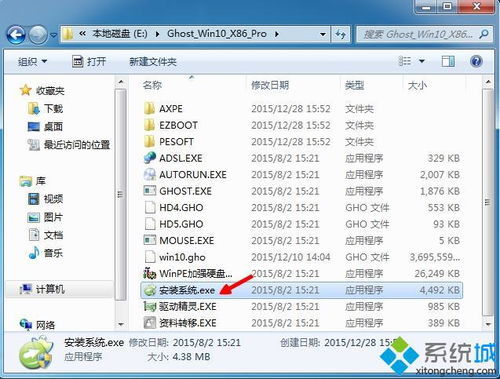
以下是安装Windows 7系统的详细步骤:
重启电脑,并从U盘启动。
进入Windows 7安装界面,选择“现在安装”。
选择安装Windows 7的分区,并点击“下一步”。
选择安装类型,这里选择“自定义(高级)”。
选择要安装Windows 7的分区,并点击“下一步”。
等待Windows 7安装完成,并重启电脑。
五、安装驱动程序

安装Windows 7后,我们需要安装相应的驱动程序,以确保电脑硬件正常工作。
将电脑连接到互联网。
打开设备管理器,查找未安装的驱动程序。
下载并安装相应的驱动程序。
通过以上步骤,您就可以使用USB安装Windows 7系统了。在安装过程中,请注意备份重要数据,以免数据丢失。
相关推荐
教程资讯
教程资讯排行













